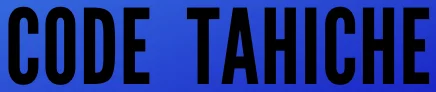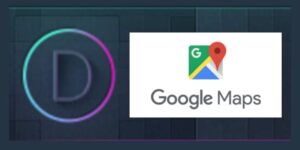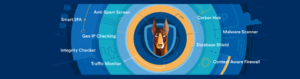ShortPixel est une société dont le siège social est situé en Roumanie et qui compte plus de 300 000 installations WordPress actives. Ce plugin est compatible avec les fichiers JPEG, PNG, GIF et PDF, avec la possibilité de créer des versions WebP et/ou AVIF de vos images. L’optimisation d’images a un impact important sur les Core Web Vitals et permet donc d’améliorer le classement des sites internet dans les résultats des moteurs de recherche.
Installation du plugin ShortPixel
Le plus simple est de télécharger le plugin depuis le site Shortpixel.com. Il sera demandé un simple e-mail. Aucune carte de paiement n’est nécessaire pour profiter du forfait gratuit qui donne droit à l’optimisation de 100 images par mois. Il vous sera indiqué votre clé API et il faudra ensuite renseigner le nom de domaine de votre site internet.
Il est aussi possible de télécharger le plugin depuis à partir du tableau de bord WordPress, il faut aller dans l’onglet « plugins », cliquez sur « Ajouter Nouveau », puis il faut écrire « ShortPixel » dans la barre de recherche. Il y a d’autres plugins édités par la société, il faut donc choisir le premier résultat affiché: « ShortPixel Plugin Optimizer ». Il faut cliquer ensuite sur « installer maintenant » puis sur « activer ». Un fois l’activation effectuée, vous serez ensuite invité à créer un compte pour pouvoir utiliser le plugin. Il faut enfin copier-coller la clé API qui a été reçue par e-mail.
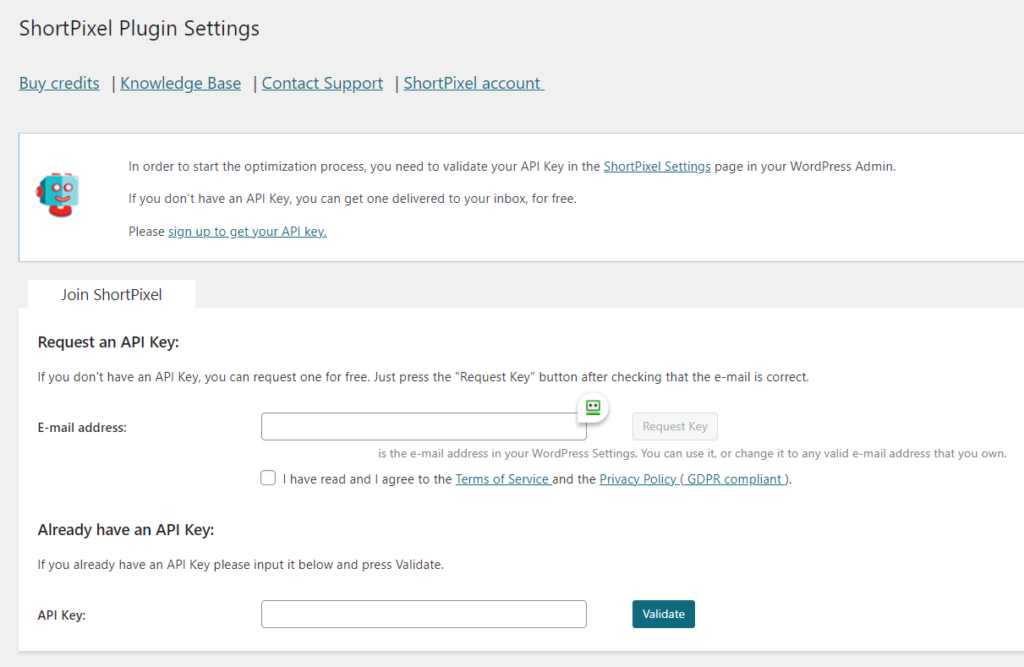
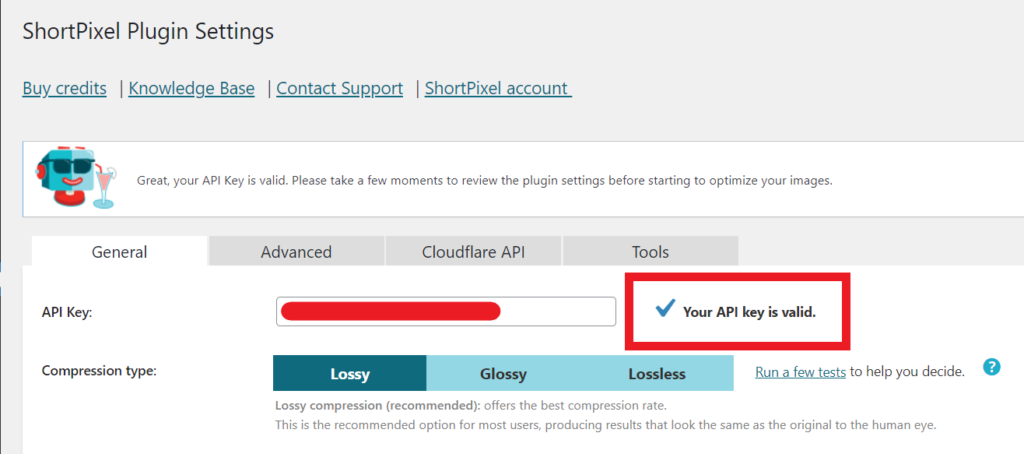
Optimisation des images
Une fois configuré, le plugin optimisera automatiquement les nouvelles images qui seront mises en ligne au fur et à mesure de la création des publications. Toutefois, vous pouvez optimiser les images non optimisées qui se trouvent déjà sur votre blog.
Pour ces images qui se trouvent déjà sur votre blog, il y a le choix entre optimiser une seule image ou bien un groupe d’images, en se rendant dans le menu Média > Bibliothèque et en cliquant sur le bouton (Optimiser maintenant) dans la colonne de droite de l’écran. Il est également possible d’optimiser des images par lots, en allant dans le menu Médias > Bulk ShortPixel. Vous pouvez également vous rendre dans le menu des paramètres du plugin et cliquer sur le lien Optimisation en vrac.
Vous avez le choix entre affiner les réglages grâce aux options proposées dans l’onglet Réglages, ou effectuer directement une compression des images en vrac.
Compression des images en vrac
Cette opération est très simple afin de permettre une compression de toutes les images existantes en une seule opération.
- Sélection des images. Il faut ensuite cliquer sur « calculate ».
- Résumé: il s’agit du récapitulatif du total des images, ainsi que, le cas échéant, de la création de versions WebP et/ou de la création de versions AVIF des images. Il faut ensuite sur « Start bulk optimisation ».
- Optimisation des images: il est alors possible de suivre en temps réel l’optimisation de chaque image. Le programme s’arrêtera lorsque le quota d’images sera atteint.
- Résultats de la compression.
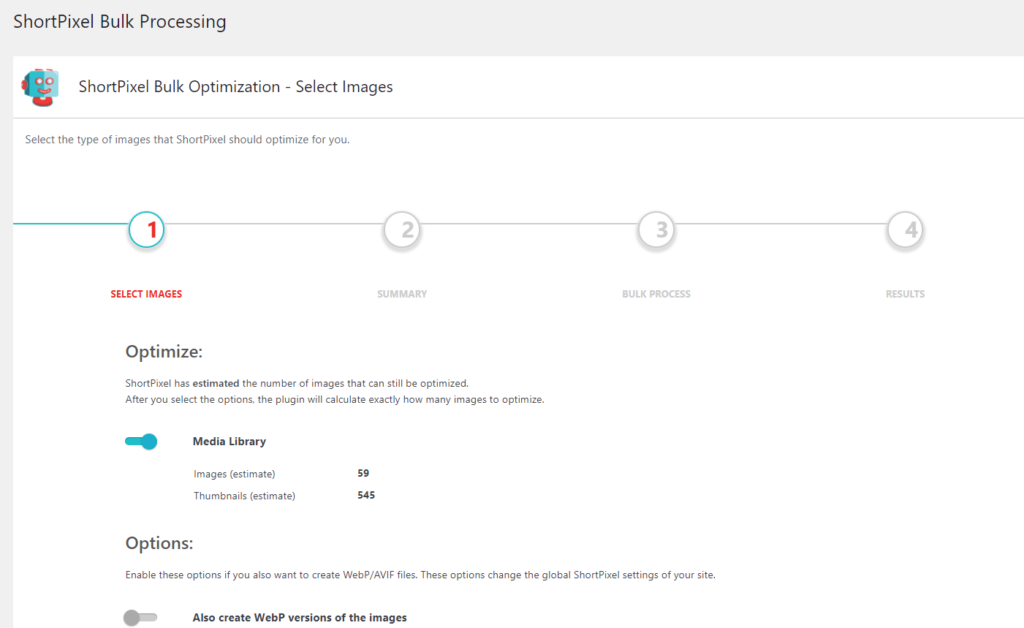
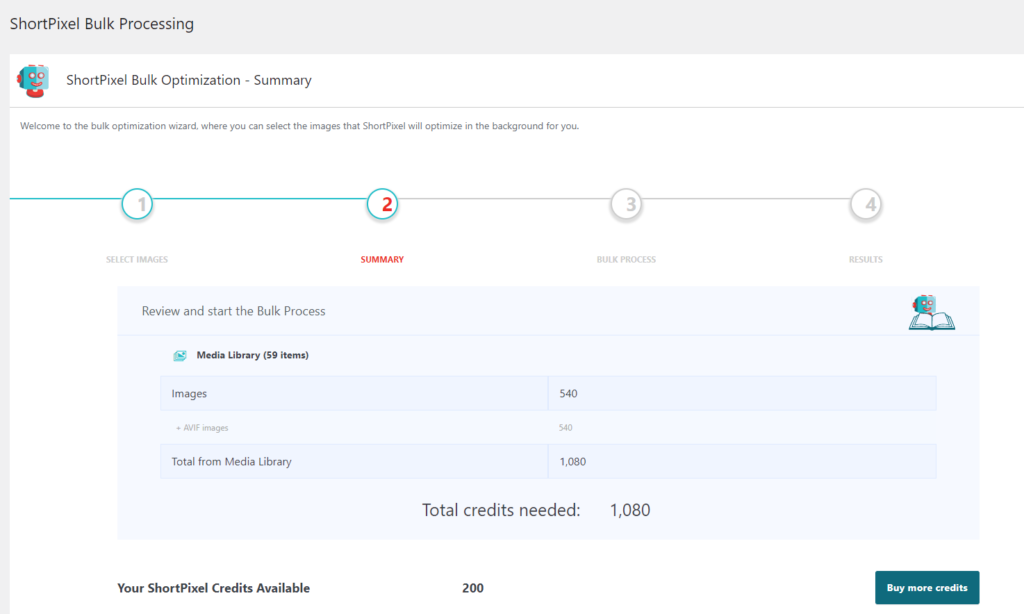
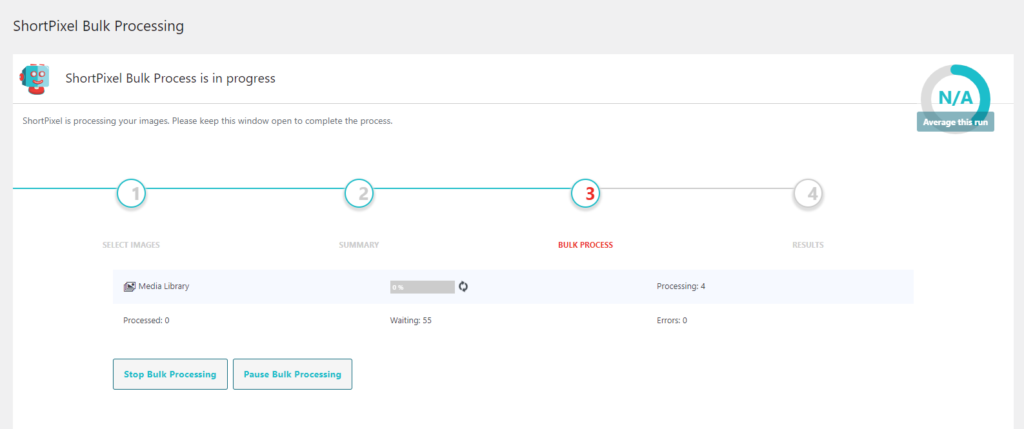
1/ Réglages Généraux de ShortPixel
Pour accéder aux paramètres du plugin depuis le panneau de configuration WordPress, il faut se rendre dans l’onglet Réglages > ShortPixel.
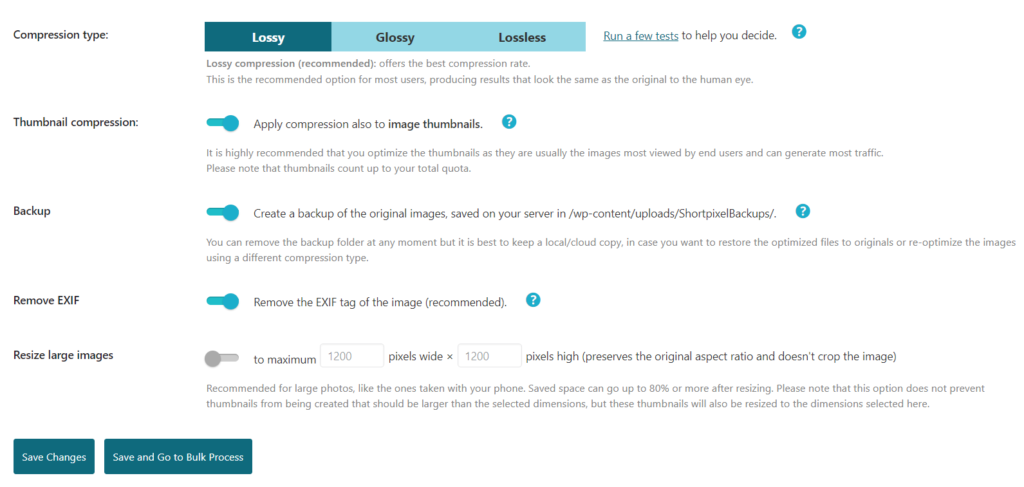
– Choix du type de compression d’image
Pour commencer, sélectionnez le type de compression :
- Lossless: l’image est compressée sans aucune perte de qualité, ce qui peut entraîner une augmentation du temps de chargement de vos pages web.
- Lossy: L’image est compressée avec une légère perte de qualité. La compression « Lossy » est beaucoup plus efficace pour la création d’images légères, et la plupart du temps, la perte de qualité n’est pas visible à l’œil nu, c’est donc un excellent choix.
- Glossy: la compression Glossy est un algorithme d’optimisation Lossy calibré pour les besoins du photographe. C’est le mode de compression recommandé pour la plupart des cas d’utilisation, car il présente le meilleur équilibre entre l’optimisation et la qualité de l’image.
– Compression des vignettes :
Décidez si la compression doit également s’appliquer à vos vignettes (« Inclure également les vignettes ») : si vous cochez la case, ShortPixel optimisera à la fois vos images grand format et les vignettes associées à ces images. Si vous utilisez la version gratuite du plugin, vous êtes limité à 100 images par mois, et le quota peut rapidement être épuisé si vous incluez des images de grand format et des vignettes. Je vous conseille de mettre cette option sur « OFF » pour optimiser uniquement les grandes images. Il sera bien sûr possible d’activer cette option plus tard.
– Sauvegarde des images originales
Pour commencer, et par mesure de précaution, je vous recommande de d’activer l’option « Sauvegarde des images » lorsque vous utilisez le plugin pour la première fois. Cela vous permet de créer une sauvegarde de chaque image originale de votre site internet, avant l’optimisation. Si vous n’êtes pas satisfait des performances de ShortPixel, vous récupérerez facilement vos images originales.
Enfin, si vous constatez que l’optimisation fonctionne correctement, vous pouvez désactiver l’option pour éviter le stockage inutile de deux jeux d’images (les images originales et les images compressées).
– Suppression des données EXIF
Les données EXIF sont des informations ajoutées à une image qui fournissent des détails tels que la date et l’heure de la prise de vue, les paramètres utilisés, les droits de l’auteur, etc. Dans la plupart des cas, il n’est pas nécessaire d’enregistrer ces détails pour utiliser les images au format standard du web, d’autant plus que ShortPixel nous informe du fait que la suppression de ces données améliore la compression des images de 8,5 %.
– Redimensionnement des grandes images
Enfin, l’option « Redimensionner les grandes images » vous permet de de redimensionner automatiquement toutes les images qui dépassent un certain format de pixels. Par exemple, si vous avez l’habitude de télécharger des images sans les redimensionner, vous pouvez avoir des fichiers d’une taille de 4000 X 2500 pixels, ce qui est beaucoup trop grand, ainsi qu’un poids de plusieurs Mb. ShortPixel peut les redimensionner automatiquement dans un format plus petit, et nous précise que cette opération peut améliorer la compression de 80 %.
Enfin, n’oubliez pas d’enregistrer vos paramètres en cliquant sur « Enregistrer les modifications ». Mais il est aussi possible de cliquer sur « sauvegardez et aller au traitement en vrac » si l’on souhaite optimiser directement les images sans effectuer plus de réglages (Réglages Avancés et Cloudflare API).
2/ Réglages avancés de ShortPixel
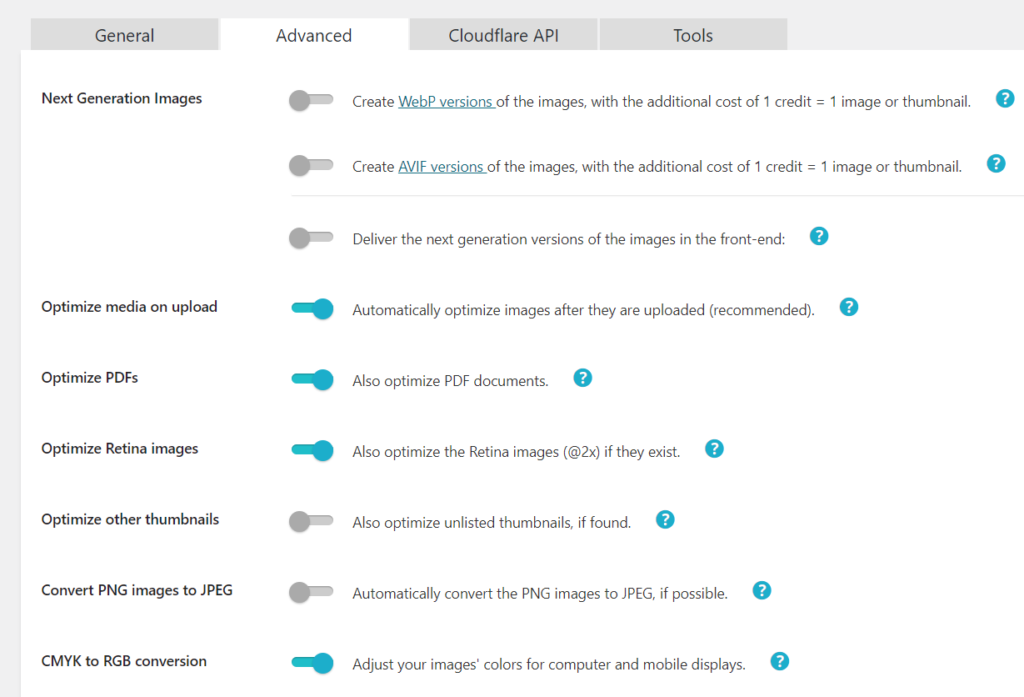
– Création de version WebP et/ou AVIF
Développé par Google, le format WebP permet d’obtenir des images avec compression sans perte de qualité qui sont environ 30 % plus légères par rapport au format PNG ou JPEG.
Quant au format AVIF, celui-ci est le plus récent (2019) et il est open-source. L’avantage du format AVIF est de permettre d’obtenir des images 50% plus légères que le format JPEG, tout en gardant la même qualité d’image.
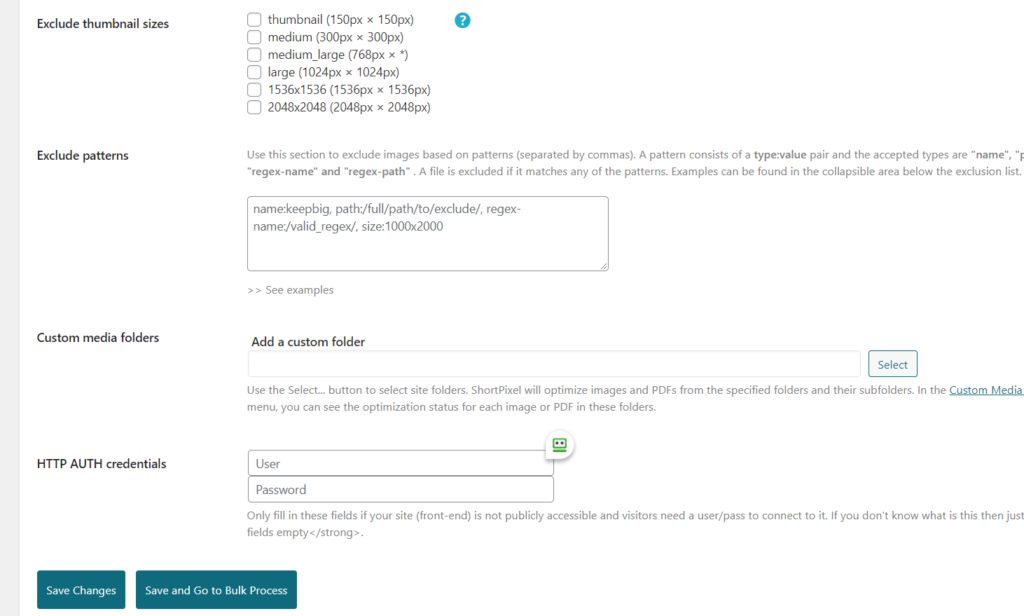
– Autres réglages:
- Optimiser les médias lors du téléchargement,
- Optimiser les PDF et leurs vignettes,
- Optimiser les images Retina,
- Optimiser les autres vignettes,
- Convertir des images PNG en JPEG,
- Conversion de CMYK en RGB,
- Option permettant d’exclure des images selon certains critères, par exemple selon leur taille,
- Possibilité de créer dossiers de médias personnalisés,
- Identifiants pour accéder à un site Web protégé par l’authentification de type HTTP AUTH.
3/ Cloudflare API
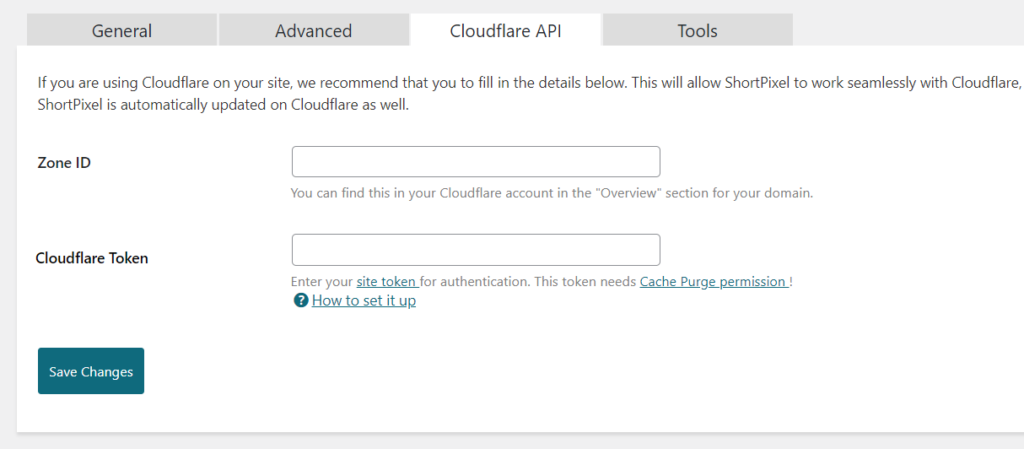
Si vous utilisez Cloudflare sur votre site, Il est recommandé de remplir deux champs:
- ID de la zone (Vous pouvez le trouver dans votre compte Cloudflare dans la section « Aperçu » de votre domaine).
- Token Cloudflare.
Ces informations permettront à ShortPixel de travailler de manière en synergie avec Cloudflare, de sorte que toute image optimisée ou restaurée par ShortPixel sera automatiquement mise à jour sur le CDN Cloudflare.
4/ Outils
Ces outils sont liés aux traitement des données des anciennes versions, à la suppression des données et des sauvegardes:
- Conversion des données pour les versions antérieures à la version 5.0. Cette conversion accélérera le plugin et garantira que toutes les données sont préservées.
- Suppression des files d’attente: supprime tous les éléments en attente ou en cours de traitement de toutes les files d’attente. Cela arrête tous les processus d’optimisation dans l’ensemble de l’installation.
- Restauration en masse: annule toutes les optimisations et rétablit toutes vos images sauvegardées dans leur état d’origine. Les crédits utilisés ne seront pas remboursés et vous devrez à nouveau optimiser vos images.
- Suppression des données héritées: supprime les données héritées (l’ancien format de stockage des informations d’optimisation des images dans la base de données, qui était utilisé avant la version 5). Cette opération peut entraîner une perte de données. Il n’est pas recommandé d’effectuer cette opération manuellement.
- Suppression de toutes les données: supprime toutes les données ShortPixel (y compris les sauvegardes) et désactive le plugin. Vos images ne seront pas modifiées (les images optimisées resteront), mais la prochaine fois que ShortPixel sera activé, il ne reconnaîtra plus les optimisations précédentes.
- Suppression des sauvegardes: lorsque les sauvegardes sont activées, les images originales sont stockées dans un dossier de sauvegarde. Si vous supprimez le dossier de sauvegarde, vous ne serez pas en mesure de restaurer ou d’optimiser à nouveau les images. Il est vivement recommandé de conserver une copie du dossier de sauvegarde (/wp-content/uploads/ShortpixelBackups/).
Tarification: achat d’un pack ou abonnement
ShortPixel est une excellente extension de compression d’images, bien conçue, mais la version gratuite est limitée à 100 images par mois. Vous avez deux options pour optimiser davantage d’images :
- Si vous achetez des crédits, vous pouvez les utiliser quand vous le souhaitez, en fonction de vos besoins.
- Choisir un abonnement : Il vous donnera droit à un quota d’optimisation mensuel plus élevé que la version gratuite.
Dans tous les cas, vos crédits peuvent être utilisés sur un ou plusieurs sites, ce que je trouve extrêmement pratique. Vous pouvez facilement visualiser les crédits encore disponibles.
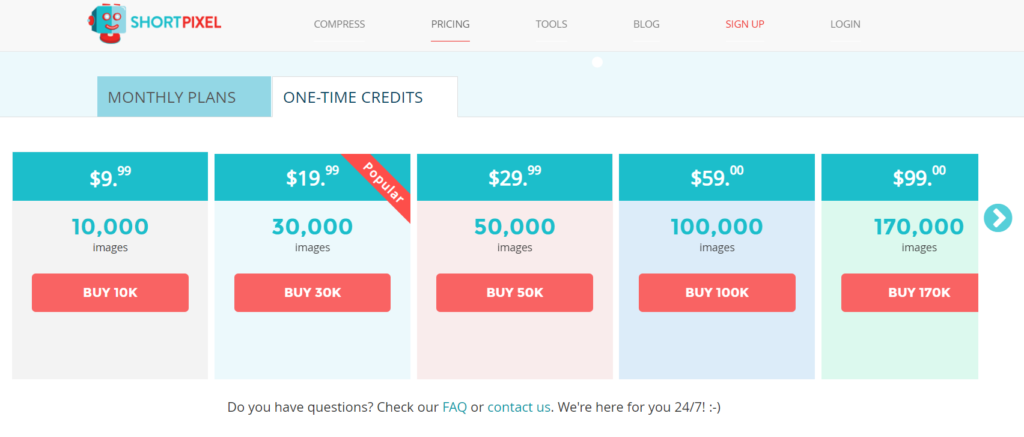
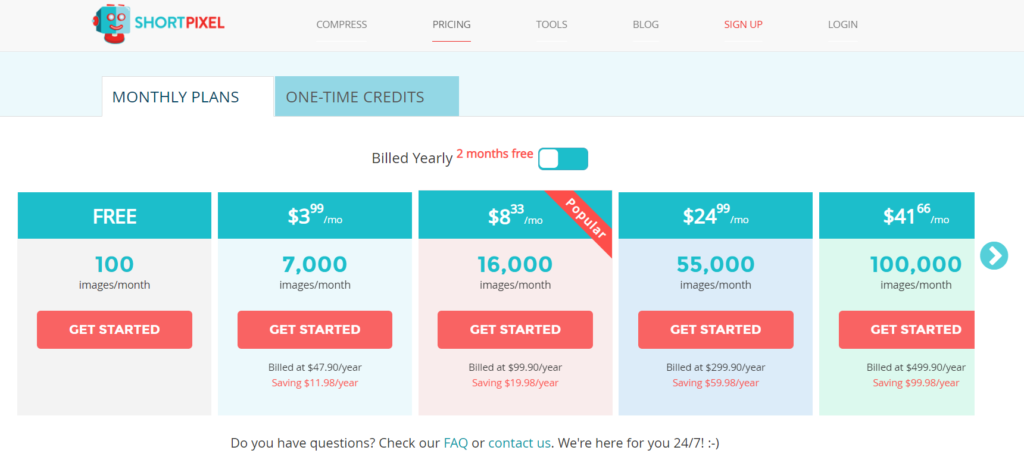
Conclusion
ShortPixel est un des meilleurs plugins de compression et d’optimisation d’images, le rapport qualité/prix est vraiment excellent. Ce plugin offre de nombreuses possibilités d’optimisation grâce à ses nombreuses options simples et pratiques, et permettra d’accélérer le temps de chargement des pages de n’importe quel site internet.
En termes de fonctionnalités, il est donc possible de bénéficier:
- de l’optimisation image par image,
- de l’optimisation par lots,
- d’un traitement en masse ds images,
- de la création d’images au format WebP et AVIF.
Le tout en utilisant un seul plugin, évitant ainsi d’alourdir la configuration WordPress.
FAQ
Quel est l’intérêt de la version Adaptive Images de ShortPixel ?
La version Adaptive Images sert des images à partir d’un CDN global et redimensionne les images pour qu’elles correspondent à l’appareil de l’utilisateur.
ShortPixel est-il meilleur que d’autres plugins d’optimisation d’images, par exemple Smush, Imagify, ou Optimole) ?
ShortPixel est un plugin d’optimisation d’image plus récent qui vise à être l’option la plus efficace et la plus conviviale disponible. Comparé à d’autres plugins, ShortPixel se vante d’avoir des temps de traitement plus rapides, des résultats plus fiables et des réglages plus faciles.
Si je cesse d’utiliser ShortPixel, mes images resteront-elles optimisées ?
Si vous cessez d’utiliser ShortPixel, vos nouvelles images ne seront plus optimisées, mais celles que vous avez déjà optimisées le resteront.
Quel plugin dois-je utiliser: « ShortPixel Adaptative Images » ou « ShortPixel Image Optimizer »?
Si votre site internet a une audience nationale, vous pouvez vous contenter de la version « Image Optimizer ». La version « Adaptative Images » est conseillée dans le cas où votre audience est internationale, vous pourrez alors bénéficier des performances du ShortPixel CDN.